
-
Chrome浏览器开发版v94.0.4606.12官方Dev版
大小:76.0M语言:简体 类别:网络工具系统:WinAll

Google Chrome谷歌浏览器开发版是一款可让您更快速、轻松且安全地使用网络的浏览器。在开发版中你可以尝鲜正在测试中的谷歌浏览器新功能及新特性,推荐喜欢体验新版的用户使用,大家快来绿色下载站下载吧!

1.谷歌浏览器最大的亮点就是其多进程架构,保护其不会因恶意网页和应用软件而崩溃。
2.谷歌浏览器是基于其他开放原始码软件所撰写,Chrome浏览器下载版目标是提升稳定性、速度和安全性,并创造出简单且有效率的使用者界面。
3.谷歌浏览器具有GPU硬件加速:当GPU硬件加速时,浏览那些含有大量图片之网站时可以更快渲染完成并使页面滚动时不会出现图像破裂的问题。
4.谷歌浏览器支持多标签浏览,每个标签页面都在独立的“沙箱”内运行,一个标签页面的崩溃也不会导致其他标签页面被关闭。
5.谷歌浏览器屏幕的绝大多数空间都被用于显示用户访问的站点,屏幕上不会显示其按钮和标志。
6.为确保受到最新版安全性更新的保护,谷歌浏览器会定期检查更新,以确保更新永远为最新版本。更新检查可确保会使用最新版的安全性功能与修正程序。
一. 快速关闭标签页
相信大多数人依旧是用鼠标直接点击那个关闭按钮来进行标签关闭的,你或许知道 Chrome 专门对标签关闭优化过,每次点击关闭后会自动改变标签宽度,这样可以通过在同一位置连续点击鼠标来快速关闭多个标签页,因此相对其他浏览器用鼠标点击关闭效率其实还算不低。不过这个优秀的细节面对固定标签就不行了,此外老是通过鼠标点击关闭的话对于一个极客来说也太显得图样图森破了,今天极客公园为你推荐另外两种快速关闭标签页的方法:1.在要关闭标签页下按下 Ctrl/⌘ + W 组合快捷键 (适用于任何标签页关闭)2.在要关闭标签页下中键单击(按下滚轮) (关闭标签最简单最快捷方法)除了 Ctrl/⌘ + W 快捷键关闭标签页外,你还应该记住 Ctrl/⌘ + T 快速打开新标签页,Ctrl/⌘+Shift+T 重新打开最新关闭的标签,Ctrl/⌘+Shift+V 将剪切板中的内容无格式粘贴等快捷键组合,更多请查看官方指南。
二. 设备间同步标签页
随着智能移动设备在生活中占据的地位越来越重,能够打通桌面与移动端的数据,统一体验将会越来越受用户欢迎。在这方面 Chrome 暂时做得还不错,近两年 Google相继推出官方的Chrome Andriod 版本(需4.0以上)和Chrome iOS 版本(需4.3以上)。通过“同步书签、同步密码、发送到移动设备、自动登录、智能建议”这些功能可以将在桌面电脑上打开的标签页、存储的书签和多功能框数据同步到您的手机或平板电脑上。下面以不同设备间标签页的同步为例为你介绍 Chrome 的同步功能。同步标签页需要相应设备对应版本,确保“打开的标签页”复选框处于选中状态当桌面版和移动版 Chrome 都已经登录同一账户并处于联网状态时就可以在新标签页(按下 Ctrl/⌘ +T )下右下角的"其他设备"中查看,点击即可在当前设备上打开同步的标签页。打开的标签页是按设备进行分组的,要管理(隐藏、重命名、删除)特定设备的话,可以到云打印页面设置。
三. 发送标签页到移动设备
除了不同设备间书签、标签等数据同步外,Chrome 还可以一键将当前浏览的标签页直接发送到关联在同一账户下的移动设备上。如果你安装的为 Chrome Dev 版本并且关联了其他设备下的 Chrome 版本的话你会发现在地址栏右侧会出现一个手机的图标,点击它就可以将当前网页一键发送至移动设备上去。(其他版本暂需安装官方Chrome to Mobile插件)
四. Tab 智能搜索
你可能知道在 Chrome 浏览器中直接在地址栏中就可以搜索,也可能知道直接选中文本然后右键选择在 Google 搜索或复制然后在地址栏中粘贴并搜索,但你或许不知道 Tab 搜索。那么什么是 Tab 搜索呢? 如果 Chrome 已记录该网站的搜索引擎(即你在某个网站内使用过其搜索框),按下 Tab 键 Chrome 会自动选择该搜索引擎进行关键字搜索,即可以直接在地址栏内对特定的网站进行搜索。(与 Windows 8 内置的应用内搜索有点类似)以后再也不用先打开豆瓣,再点击豆瓣电影然后再在搜索框内进行搜索了……
五. Chrome 拖动技巧
在 Chrome 中除了可以拖动上传以及拖动下载文件外,你或许还知道拖动标签(左右改变位置、里外分离拖拽回窗口),其实对于网页里的内容也是可以拖动的。1.拖动搜索 (地址栏、标签栏)2.拖动图片 (地址栏、标签栏)3.拖动链接 (地址栏、标签栏、书签栏)4.拖动本地 HTML、图片、pdf文件(地址栏、标签栏、书签栏)对应元素拖动到地址栏上将会在当前窗口搜索/打开该元素内容,如果拖动到标签栏上则新建窗口搜索/打开。
六. 使用语音识别搜索
如果在 Chrome 浏览器中看到文本框带有麦克风图标的话就表示,那就表示可以通过语音输入,而不用键盘输入内容了。直接点击麦克风图标或将光标放到文本框中然后按Ctrl/⌘ + Shift + .(英文句号)组合键即可。语音搜索这一点对于输入不便的移动设备来说更是尤为重要,这也是为什么语音搜索服务最早登录移动平台(m.google.com),移动版 Chrome 在地址栏默认就有语音搜索功。
七. Chrome ExperimentsGoogle
有一个叫做Chrome Experiments的网站,在这个网站里除了可以浏览各种以 JavaScript、HTML5 和 WebGL 编写的创新实验展示,如有趣好玩的游戏(Cube 3D地图)、互动电影,新颖惊艳的Impress.js(内容展示效果库,类似3D 版 PPT) 、Kinect+WebGL、其他各种有用的库等。此外今年还新增了专门面向移动设备的页面。
加载全部内容

闪豆视频下载器免安装版(多平台视频批量下载器)88.5M4人在玩闪豆视频下载器是一款强大的视频下载工具,支持多个平台,简单好用,批量下载,各种小视频都能下载,一键批量下载关注的视频、收藏列表、番剧等!闪豆视频下载器功能特点1、闪豆多平台
下载
123云盘电脑版110.4M2人在玩123云盘是一款支持多端使用的免费网盘,不买会员也可以直接在线下载,速度也不慢,不下载客户端也可以直接在网页端进行下载和分享,这一点和其他的网盘比起来是很大的优势,操作也简
下载
123云盘电脑版110.4M2人在玩123云盘是一款支持多端使用的免费网盘,不买会员也可以直接在线下载,速度也不慢,不下载客户端也可以直接在网页端进行下载和分享,这一点和其他的网盘比起来是很大的优势,操作也简
下载
360极速浏览器2024官方版66.0M2人在玩要说现在的什么浏览器好用,小编觉得自己还是蛮有话语权的,毕竟几乎所有的浏览器小编都使用过,个人真心觉得360极速浏览器确实是很不错的哦!360浏览器极速版怎么换皮肤点击右上角
下载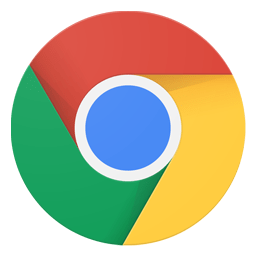
谷歌浏览器电脑版安装包(google chrome)109.74MB2人在玩 谷歌浏览器中文版正式版英文名为google chrome,所有又称Chrome浏览器,是谷歌公司推出的多功能网页浏览器,界面简单,搜索功能强大,速度非常快速,并且安
下载
todesk远程控制软件69.3M1人在玩Todesk是一款好用的远程控制软件,支持多平台运行,采用端对端加密,让每一次远程访问都安全可靠。安全可靠简单易用,稳定流畅是ToDesk坚定不移的目标。todesk远程控制软件介绍全
下载
139邮箱pc客户端62.6M1人在玩中国移动推出的一款邮箱工具,139邮箱可以与手机智能连接,有新邮件可以通过短信方式提醒,支持服务端同步,像邮件、通讯录都能同步,使用更高效,管理邮件更方便,登录也是更便捷。139邮
下载
天翼云盘pc版62.5M1人在玩天翼云盘是一款天翼云旗下的网络存储云盘软件。用户可以在这里进行各种文件和资源的存储,随时随地将照片、音乐、视频轻松保存。有这方面需要的朋友不要错过了,快来下载使用吧
下载
海豚远程控制电脑版18.4M1人在玩海豚远程控制支持多系统多设备间相互远程控制的软件,在任何连接网络的地点,轻松远程控制屏幕、屏幕墙、远程上传下载文件、远程观看摄像头、远程查看手机定位等远程功能!使用教
下载
网易邮箱大师电脑版官方正式版29.4M1人在玩网易邮箱大师电脑版官方正式版一款功能强大的超级邮箱管理工具,为用户提供便捷的一站式办公服务,直接填写帐号密码就能完美适配,支持一键登陆网易邮箱、QQ邮箱、139邮箱、Hotm
下载